Файл DWG - чем открыть. Как открыть файл DWG онлайн
Люди, занимающиеся проектированием, используют в своей работе специальное программное обеспечение. Результатом становится один или несколько файлов с расширением DWG, содержащий информацию о 2D или 3D объекте. Неподготовленные пользователи часто задаются вопросом как открыть файл DWG.
DWG (от англ. – drawing) – это специализированный формат чертежей и проектов, используемый при проектировании. Файлы для САПР-систем, к которым относятся файлы с расширением DWG, предназначены для специализированных программ по работе с векторной графикой.

Создателем такого формата считается компания Autodesk. Именно она впервые применила этот формат в своем программном обеспечении AutoCAD. Впоследствии это расширение стало каноническим для чертежных документов и планов. Однако с каждым годом увеличивается число сторонних решений, при помощи которых можно прочитать файл с расширением.dwg.
Чем открыть файл форматом DWG вместо Автокада?
Если пользователь не имеет лицензии AutoCAD, но открыть файл нужно, рекомендуется воспользоваться сторонними программами, благо в 2018 году их предостаточно. Однако подавляющее большинство таких сервисов позволяют только просматривать файл без возможности его изменения.
DWG TrueView
Бесплатная утилита для чтения и просмотра файлов «dwg», «dwf» и «dxf» от компании Autodesk. Для работы с форматом dwg необходимо сделать несколько несложных действий:
- Перейти на сайт компании Autodesk и раскрыть раздел «Все программы».

- Найти DWG TrueView, введя в поисковую форму или чуть ниже и поискать в списке всех программ. Кликнуть по названию мышкой.


- Скачать установочный файл, нажав на кнопку «Скачать».

- Запустить файл и начать установку, следуя инструкции установщика утилиты.

- Щелкнуть по «ОК», если нужно изменить место для установки, нажав «Изменить», выбрать другое место, и затем «ОК».

- Начнет выполняться процесс установки, ожидайте завершения.

- Далее нажать «Install».

- Принять лицензионное соглашение, отметив соответствующий пункт, нажать «Next».

- Снова нажать «Install».

- Кликнуть «ОК».

- Программа может попросит перезагрузить компьютер, подтверждаем действие кликнув «Да».

- После установки запустить DWG TrueView через «Пуск» или через ярлык на рабочем столе.
- В верхнем левом углу в панели «Меню» кликните по иконке с изображением папки, выберите файл и нажмите «Открыть».

- Последующие файлы можно открыть через опцию «Open» («Открыть»).
Помимо DWG TrueView существуют и другие программы для работы с DWG:

Видео — Просмотр, печать и сохранение DWG Autodesk DWG TrueView
Открыть DWG на Mac
Не все из имеющихся программ для открытия САПР-файлов имеют версии для Mac. Одним из самых популярный просмотрщиков считается SolidWorks eDrawing Viewer . В AppStore можно скачать бесплатную версию, а на официальном сайте ознакомиться с инструкцией на русском языке.

Далее идет TurboViewer – бесплатная программа для отрисовки 2D и 3D файлов с расширением.dwg. Для открытия файла пользователь должен отправить его электронной почтой на свой почтовый клиент iPad. Проекты открываются путем чтения с Web, FTP или других облачных хранилищ.
В отличие от специализированных программ и приложений web-сервисы открывают на Mac без проблем, что упрощает чтение фалов.
Как открыть DWG файл онлайн
С развитием web-сервисов для чтения некоторых файлов вообще не нужно скачивать и устанавливать программы. Для этого существуют специализированные сайты, обладающие функционалом чтения и отображения файлов формата DWG.
Важно! Как правило, web-сервисы с трудом обрабатывают 3D объекты или не обрабатывают совсем. Для прорисовки объемных проектов необходимо использовать ПО.
Первым стоит упомянуть о бесплатном сервисе от Autodesk – A360 Viewer. Для того, чтобы просмотреть файл с расширением DWG необходимо:

Далее следует сайт program-pro.ru . Этот сервис позволяет открыть большинство известных CAD-форматов, в том числе и DWG. Данный сервис имеет ограничение для файлов в 50 Мб, а также имеет сложности с отображением 3D объектов.

Программы для конвертации DWG в PDF
Помимо чтения одним из самых популярных запросов является конвертация DWG в другие форматы, конкретно в PDF. Перечисленные выше программы позволяют после открытия сохранить файл с другим расширением, например, PDF. В ABViewer для этого в основном меню следует выбрать пункт «Сохранить как» и во всплывающем окне выбрать интересующий формат.
Лучше всего с поставленной задаче справляются онлайн-конвертеры, такие, как zamar.com или coolutils.com. Для перевода файла DWG в PDF необходимо загрузить или перетащить из папки документ, выбрать формат и подтвердить конвертацию. После успешной смены расширения документ превращается в растровый PDF, который можно открыть в браузере, в программе для чтения Adobe Reader.
Видео — DWG, чем открыть?
Формат DWG используется приложениями автоматизированного проектирования для хранения двухмерных или трёхмерных проектов. Это может быть чертёж призмы в разрезе или же несколько шестерёнок из наручных часов. Бывает так, что нужно срочно просмотреть автокадовский файл, когда под рукой нет компьютера или программ для открытия таких файлов не установлено.
Как просмотреть файлы DWG онлайн
Развитие современных технологий и актуальность этого вопроса привели к тому, что открыть файл DWG через интернет можно даже на нескольких онлайн-сервисах. В данной статье приводится небольшой обзор трёх ресурсов, где это можно сделать.
Способ 1: A360 Viewer
Autodesk — одна из основных компаний, поддерживающих этот формат, и на их сайте можно открыть и просмотреть файл DWG. Кого-то может отталкивать факт, что нет русского языка, но для простого просмотра это вовсе необязательно.
Перейти к онлайн-сервису A360 Viewer
- В самом начале страницы располагается кнопка «Upload your design » и даже без знания языка сам дизайн подсказывает, что это именно то, что нужно.

- Далее можно загрузить файл из облака или со своего устройства. Кнопка «Select file » вызовет диалог, где можно будет выбрать документ для просмотра со своего компьютера или мобильного устройства.

- После этого сайт попросит согласиться с правилами использования и спросит, есть ли другие файлы. Если файл только один, можно смело нажимать на кнопку «No more files «

- После загрузки файла на сервер, его можно просто посмотреть, измерить отдельные части файла и даже отключить определённые слои, если они есть.

Способ 2: ShareCAD
Другим ресурсом, где можно просмотреть файлы DWG является ShareCAD. Интерфейс здесь не такой же интуитивный, как на предыдущем сайте, зато может порадовать наличие русского языка. С другой стороны, страница будет выглядеть одинаково на всех устройствах, что тоже хорошо.
Перейти к онлайн-сервису ShareCAD
- Кнопка для загрузки на сервер находится в самом верху слева. После нажатия достаточно выбрать документ с компьютера.

- При просмотре файла можно менять масштаб и отключать слои. На этом возможности сайта ограничиваются.

Способ 3: ProfiCAD
Ещё один ресурс, сделанный совсем в минималистичном стиле, тоже позволяет просматривать файлы DWG. Здесь вообще нельзя отключать слои и изображение может выглядеть инвертированным, т.е. чёрный цвет вместо белого и наоборот. Русского языка здесь тоже нет. Но с задачей просмотра документа как такового сайт вполне справляется.
Перейти к онлайн-сервису ProfiCAD
- Вначале нужно нажать на кнопку «Browse » и выбрать файл со своего устройства. После этого надо нажать на кнопку «ОК» .
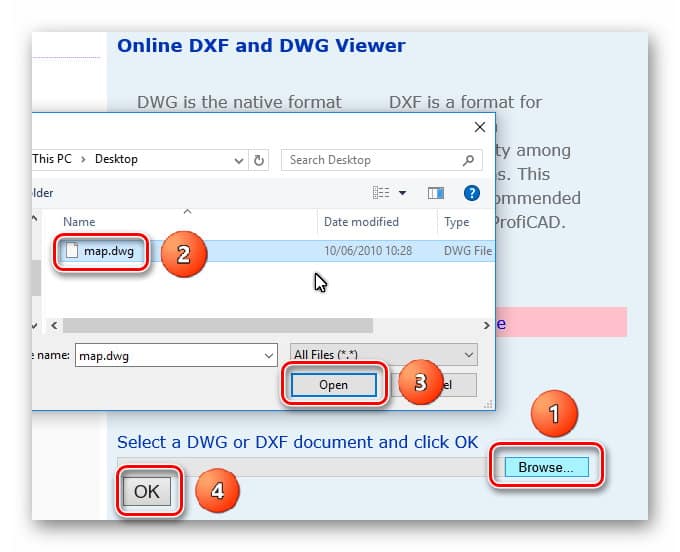
- После загрузки на сайте можно просмотреть чертёж как PNG-картинку в отдельной вкладке либо просматривать отдельные части чертежа и при этом видеть полную картину.

Заключение
Открыть файл DWG онлайн можно на разных ресурсах, и наличие альтернатив позволяет выбрать то, что более необходимо. Но всё-таки рекомендуется использовать A360 Viewer, поскольку этот сайт поддерживается коммерческой компанией, заинтересованной в работе сайта.
Сегодня мы рассмотрим:
Формат файла.DWG – наиболее популярный формат для хранения проектных данных. Все пользователи, которые работают с программой AutoCAD знают, что файлы в ней сохраняются именно . Как правило, у пользователей, работающих с этим форматом имеется на компьютере программы, позволяющие просматривать и редактировать эти файлы. Но сегодня мы хотим рассказать вам о сервисах, который позволят просмотреть.DWG онлайн.
Расширение.DWG расшифровывается, как drawing, т.е. чертеж. Таким образом, в этом формате сохраняются созданные пользователем 2D и 3D чертежи, созданные в программе AutoCAD.
Program-pro.ru
Простой сервис позволяет просматривать многие профессиональные форматы, включая и.DWG. Максимальный размер файла составляет 50 Мб, но в большинстве случаев этого более чем достаточно.
Чтобы приступить к просмотру, перейдите на официальный сайт сервиса и нажмите кнопку «Выберите файл». Откроется проводник, в котором необходимо указать путь к вашему чертежу. Следом нажмите кнопку «Загрузить».

Через несколько секунд загрузится окно, в котором будет отображен чертеж. С помощью инструментов в верхней области рабочего окна вы сможете масштабировать чертеж, активировать инверсию, а также включать и отключать слои.

ShareCAD.org
Совершенно простой сервис, который никогда не подведет, если вам необходимо просмотреть чертеж без Автокада. Чтобы приступить к работе, нажмите иконку с папкой, как показано на скриншоте ниже.

На этот раз откроется гораздо более удобное окно просмотра чертежа. Здесь присутствуют все те же элементы управления, с помощью которых вы сможете с комфортом просмотреть файла.DWG.

Оба сервиса позволяют просмотреть в окне браузера чертежи, при этом не обращаясь к скачиванию сторонних программ, которые . Естественно, эти сервисы гарантируют лишь просмотр файлов, без возможности редактирования.
В данной статье мы разберем очень актуальную тему которая волнует очень многих: и Какой программой открыть файл dwg ?
Программа которая позволяет открывать файлы форматом dwg — это мощный программный комплекс автоматизированого проектированияи и называется данная программа AutoCAD (Автокад)
Программа AutoCAD , созданная компанией Autodesk, является сегодня наиболее распространенной программной в сфере проектирования. Сохраняя документ, ему автоматически присваивается расширение dwg. (Drawing1.dwg)
Скачать программу автокад (AutoCad) вы можете перейдя по данной ссылке:
Программа AutoCad платная и ее лицензия стоит от 1000$! И сразу возникает вопрос:
Существует несколько способов открыть файлы dwg без автокада и я вам покажу самый простой и эффективный:
Простой и быстрый вариант открыть файл dwg без автокада , это воспользоваться сервисом https://www.sharecad.org/ru
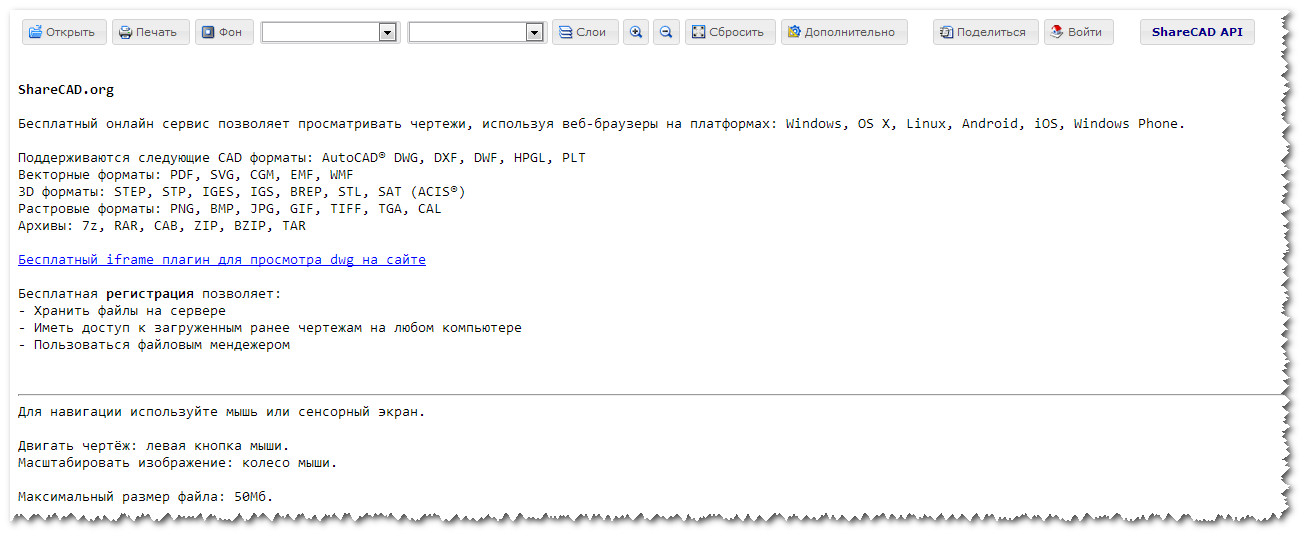
Интерфейс сайта очень простой и интуитивно понятный. Нажав на кнопку Открыть вы сможете выбрать на компьютере файл с расширением dwg который необходимо открыть.
Например откроем файл Пекарня конструктив.dwg
![]()
Как видите очень удобно посмотреть файл dwg онлайн . Что бы увеличить или уменьшить изображение необходимо вращать колесико мыши, перемещение по чертежу происходит зажатием левой кнопки мыши (ЛКМ)
Если вам необходимо поменять фон с белого на черный, то это тоже не проблема, нажмите на кнопку Фон .
Также можно включать и выключать Слои
: 
Кнопка позволяет включать и выключать темный фон, а также отображать толщину линий и сменить язык интерфейса.

Любой фрагмент файла вы можете с легкостью распечатать, нажав на кнопку Печать. Печатает только видимую область экрана!
Нажмите на кнопку Войти , что увеличить используемые возможности данного сервиса, а именно:
- Хранить файлы dwg на сервере;
- Иметь доступ к загруженным ранее чертежам dwg на любом компьютере;
- Пользоваться файловым менеджером.
Регистрация на сайте для просмотра файлов dwg без AutoCad БЕСПЛАТНАЯ! А проще это сделать через социальные сети:

Нажмите на кнопку

Вводим свой e-mail адрес для подтверждения регистрации, на него придет код подтверждения, который действителен всего 10 минут!!!

 Зайдите на свой e-mail адрес, скопируйте ссылку или нажмите на кнопку Подтвердить
свою почту. После ввода кода или нажатия на кнопку вы автоматически переадресуетесь на сайт и теперь можете загружать и хранить свои файлы dwg, т.е. пользоваться сервисом по полной!
Зайдите на свой e-mail адрес, скопируйте ссылку или нажмите на кнопку Подтвердить
свою почту. После ввода кода или нажатия на кнопку вы автоматически переадресуетесь на сайт и теперь можете загружать и хранить свои файлы dwg, т.е. пользоваться сервисом по полной!
Следующая возможность для тех у кого есть свой сайт или блог.
Если у Вас еще нет своего сайта или блога то рекомендую его завести! Это не так сложно, как кажется на первый взгляд. В первую очередь сайт или блог — это информационная площадка, которая рекламирует Вас, как специалиста в той или иной области. Если Вы хотите больше зарабатывать и получать заказы удаленно через интернет, делайте сайт просто немедленно!!!
- Выберите хостинг и домен (Рекомендую FullSpace.ru — есть 7 дней бесплатного тестирования и всего 67 руб/мес)
- Настройте сайт под себя, установите шаблон и напишите немного о себе и о том что вы умеете.
- Рекомендуйте свой сайт в соц сетях и получайте заказы через интернет.
- Начните работать удаленно и увеличьте свои заказы!
p.s.: если кому интересна тема создания сайта, или нужна помощь в настройке сайта, пишите и я вам помогу!
Возвращаемся к нашей теме! И так, для того, что бы добавить файл с разрешением dwg на свой сайт или блог необходимо нажать на кнопку ShareCAD API
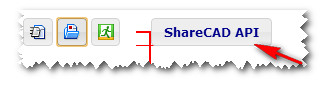
ShareCAD предоставляет бесплатный iframe плагин, позволяющий просматривать чертёж на вашем сайте без регистрации на ShareCAD.
Рассмотрим подробно, как это можно сделать:
- Архивируем свой файл dwg архиватором WinRar (Плагин также поддерживает форматы zip, rar и 7z);
- Создаем новую запись и в нужном месте статьи вставляем специальный iframe код:
- Загружаем архивированный файл в файловый менеджер вашего сайта. (Например, для сайтов на WordPress: Медиафайлы => Добавить новый => копируем ссылку на файл). Вместо http://сайт/wp-content/uploads/2016/01/узлы_навесных_фасадов.rar вставляете свою ссылку на файл dwg
- Измените размер отображаемого окна на свои (… height=»600 » width=»600 » …), где height — высота, width — ширина
- Сохраняем все изменения и проверяем полученный результат
Пример добавленного файла Узлы навесных фасадов с расширением dwg на сайт или блог
p.s.: Вы можете скачать оригинальный файл Узлы навесных фасадов.dwg кликнув на ссылку ниже

Как видите, с помощью возможности добавления файла dwg на сайт или блог вы можете показывать примеры своих работ, или предоставить возможность посетителям прежде, чем скачивать данный файл, ознакомиться с его содержимым.
Пользуйтесь!
Отпишитесь в комментариях, в каких форматах вы отправляете заказчику файлы и понравилась ли вам возможность добавления dwg файла на свой сайт и просмотр dwg онлайн?
Чем открыть файл форматом dwg онлайн без автокада? Программа открывающая файлы с расширением dwg. Какой программой открыть файл dwg
Никому не секрет, что можно пользоваться Автокадом Онлайн без установки программного обеспечения Автокад на компьютер. Это очень удобно для просмотра dwg файлов.
В этой статье разберем актуальную тему: Чем открыть файл форматом dwg онлайн без автокада и Какой программой открыть файл dwg ?
И так… Прежде чем приступим к рассмотрению данной темы, необходимо напомнить, что открытие файлов формата dwg — это мощный программный комплекс автоматизированого проектирования и называется данная программа AutoCAD (Автокад).
Но, лицензия программы AutoCad платная и стоимость свыше 1000$! Возникает вопрос: «Чем открыть файл форматом dwg онлайн без автокада? «
Есть множество способов открыть файлы dwg без автокада. Я вам покажу простой и самый эффективный способ.
Существует сервис SHARECAD.ORG , который помогает открывать файлы формата dwg онлайн без автокада .
Работа с данным сервисом очень простая.
1) Нажимаем кнопку «Открыть».
2) Выбираем файл формата dwg и нажимаем «Открыть».
3) Выбранный файл формата dwg открыт и готов для просмотра.
Как вы видите файл формата dwg открыт и готов к просмотру.
Сейчас разберем некий функционал использования на данном сервисе.
- — кнопка «Открыть». При нажатии на эту кнопку вы сможете выбрать нужный вам файл.
- — кнопка «Печать». Эта функция позволяет распечатать файл формата dwg онлайн без Автокада .
- — кнопка «Фон». Она позволяет, при открытии файла, менять фон экрана с белого на черный и наоборот.
- — кнопка «Слои». Позволяет отключать ненужные слои для просмотра или печати.
- — кнопка «Увеличение масштаба». Также вы можете использовать, для увеличения или уменьшения масштаба, ролик мыши.
- — кнопка «Уменьшение масштаба».
- — кнопка «Сбросить». При просмотре, эта кнопка служит для возврата чертежа в исходное положения.
- — кнопка «Дополнительно». При нажатии появляется дополнительное окошко для настроек.
 В данном окне вы сможете сделать некие настройки. Опция «Black Background» служит для смены фона, если галочка стоит — это значит фон будет черный, убираем галочку фон — белый. Опция «Show Line Weight» — вес линий на чертеже. Также в данном окне вы сможете сменить язык.
В данном окне вы сможете сделать некие настройки. Опция «Black Background» служит для смены фона, если галочка стоит — это значит фон будет черный, убираем галочку фон — белый. Опция «Show Line Weight» — вес линий на чертеже. Также в данном окне вы сможете сменить язык. - — кнопка «Поделится». При нажатии на кнопку вы получите ссылку на чертеж, которая действует в течении 24 часов. С данной функцией вы сможете отправить ссылку на чертеж заказчику или преподавателю на проверку.
- — кнопка «Войти». Эта функция позволяет зарегистрироватся на сайте бесплатно и увеличит возможности использования данным сервисом. А именно:
- Хранить файлы на сервере.
- Иметь доступ к загруженным ранее чертежам на любом компьютере.
- Пользоваться файловым менеджером.
